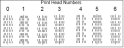Ausrichten der Druckköpfe
Sie sollten die Ausrichtung der Druckköpfe überprüfen –
|
•
|
nach Austausch eines oder mehrerer Druckköpfe
|
Dies dauert ca. 20 Minuten.
So überprüfen Sie die Ausrichtung der Druckköpfe:
|
•
|
ein Blatt transparentes Papier, DIN-A4- oder Briefbogenformat |
|
•
|
beliebiges Klebeband für die Befestigung der transparenten Folie auf der Bauplattform |
|
2.
|
Starten Sie den Kopfausrichtungsassistenten aus dem Menü Options (Optionen). |
|
3.
|
Klicken Sie auf Next (Weiter), um zu beginnen. |
|
4.
|
Wenn Sie aufgefordert werden, legen Sie die transparenten Folien auf die Bauplattform neben den linken und rechten Plattformrand, wie in der folgenden Abbildung dargestellt. |
|
5.
|
Vergewissern Sie sich, dass die Folie flach aufliegt, und kleben Sie sie auf der Plattform fest. |
|
6.
|
Schließen Sie den Drucker. |
|
7.
|
Markieren Sie im Assistenten das Kontrollkästchen zur Bestätigung, dass die Folie auf der Bauplattform liegt, und klicken Sie auf Next (Weiter). |
Wenn Sie auf Next (Weiter) klicken, druckt der Drucker den Druckkopf-Ausrichtungstest auf die Folie. Nach Abschluss des Druckvorgangs wird der folgende Bildschirm angezeigt.
|
8.
|
Öffnen Sie den Drucker und entfernen Sie die transparente Folie. |
Auf die Transparentfolie werden Gruppen vertikaler Linien in sieben Spalten gedruckt, die jeweils die Ergebnisse eines anderen Druckkopfes darstellen.
Hinweis: Für den Kopf H7 gibt es keine Spalte, da seine Ausrichtung als Referenz zum Ausrichten der anderen Köpfe verwendet wird.
|
9.
|
Benutzen Sie in jeder Zeilenspalte ein Vergrößerungsglas oder eine Lupe, um die Ausrichtung der paarweise hintereinander gedruckten Reihen auf der Transparentfolie zu überprüfen. |
Hinweis: Welche Linienpaare Sie prüfen, spielt keine Rolle, da alle von demselben Kopf gedruckt wurden. Wählen Sie zur Überprüfung zwei deutlich gedruckte Linien aus. (Da einige Düsen möglicherweise nicht klar drucken, müssen Sie mehrere Linienpaare überprüfen, um die Ausrichtung der Linien richtig vergleichen zu können.)
Die optimale Kopfausrichtung ist erreicht, wenn die vierten Linien in der oberen und unteren Reihe ausgerichtet sind, wie in
der obigen Abbildung gezeigt. In dem abgebildeten Beispiel ist keine Ausrichtung erforderlich. Wenn andere Linien der Gruppe ausgerichtet sind, müssen Sie die Ausrichtung des entsprechenden Kopfes ändern – und zwar in den nächsten Assistentenfenstern.
|
10.
|
In dem Assistentenfenster markieren Sie das Kontrollkästchen Transparentfolie entfernt und klicken Sie auf Next (Weiter). |
Der erste von mehreren Ausrichtungsbildschirmen wird eingeblendet.
|
11.
|
Wählen Sie im Kopfausrichtungsfenster die Ziffer, die angibt, welche Linienpaare der oberen und unteren Reihe auf der Transparentfolie (von links aus gesehen) für diesen Druckkopf auszurichten sind. |
Hinweis:
Da die Ausrichtung der vierten Linien optimal ist, wird die Nummer „4“ per Standard im Assistenten ausgewählt. Diese Auswahl ändert nichts an der Kopfausrichtung. Wenn Sie andere Ziffern auswählen, stellt der Assistent die Kopfausrichtung entsprechend ein.
|
12.
|
Klicken Sie auf Next (Weiter), um das nächste Kopfausrichtungsfenster anzuzeigen und wählen die Ziffer aus, bei der die vertikalen Linien auf der Folie für diesen Druckkopf am besten ausgerichtet sind. |
Wenn Sie mit dem Ausrichten aller Köpfe fertig sind, erscheint folgendes Fenster.
|
13.
|
Fahren Sie wie folgt fort: |
|
•
|
Um die Druckerausrichtung zu ändern, markieren Sie Yes (Ja), und klicken Sie auf Next (Weiter). |
|
•
|
Wenn Sie die Testergebnisse nochmals prüfen möchten, bevor Sie die Ausrichtung ändern, klicken Sie auf Previous (Zurück). |
|
•
|
Wenn Sie die Druckerausrichtung momentan nicht ändern möchten, wählen Sie No (Nein), und klicken Sie auf Next (Weiter). |
|
14.
|
Im folgenden Bildschirm können Sie wählen, ob Sie die Ausrichtung wiederholen oder den Assistenten beenden möchten. |
|
•
|
Wenn die senkrechten Linien eines Druckkopfes an einem der beiden Enden am engsten ausgerichtet waren, wählen Sie Yes (Ja), um den Ausrichtungsassistenten zu wiederholen Repeat the test (Test wiederholen) und danach auf Next (Weiter). |
Der Transparenztest zeigt, ob die Köpfe jetzt richtig ausgerichtet sind. Ist dies nicht der Fall, ermöglicht Ihnen der Assistent eine Feineinstellung.
|
•
|
Falls die senkrechten Linien für die Druckköpfe an einem der beiden Enden nicht ausgerichtet waren, antworten Sie No (Nein), um den Assistenten zu beenden, und klicken Sie auf Next (Weiter). |